基本的な項目について
Inno Setup でインストーラを作成する場合に、[Setup] セクションで設定する基本的な項目です。| 項目名 | 記述する内容 |
|---|---|
| AppName | インストールするアプリケーションの名前を指定します。ここで指定される名前が、ウィザードページのタイトルなどに表示されます。 |
| AppVerName | アプリケーション名にバージョン番号を付加した文字列を指定します。「ようこそ」ウィザードページ内等で表示されます。 |
| OutputBaseFilename | 作成するインストーラのファイル名を指定します。ここで指定される文字列に「.exe」が付加された文字列がインストーラのファイル名になります。 ( 指定しない場合には、インストーラのファイル名は setup.exe になります。 ) |
| OutputDir | インストーラが作成されるディレクトリを指定します。指定しない場合には、インストールスクリプトがあるディレクトリに 「output」 ディレクトリを作成して、そのディレクトリ内にインストーラが作成されます。 |
| DefaultDirName |
インストールディレクトリに設定する初期値を指定します。インストールディレクトリの指定については、インストールディレクトリ設定について で説明します。 |
| AppName, AppVerName の主な反映箇所(フレッシュミーティングの場合) | |
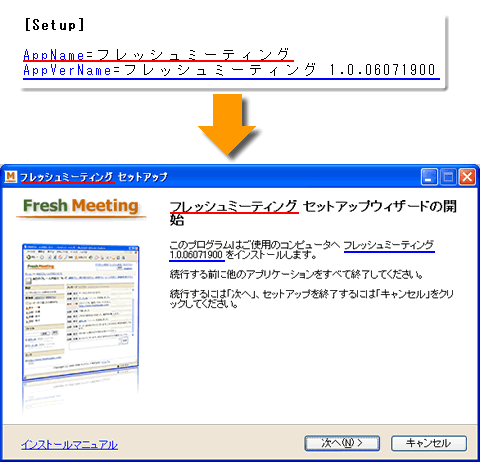 |
投稿者 yamadas : 2006年08月18日 23:00 固定リンク
ファイル情報設定について
インストールのファイル情報に表示する項目設定は以下になります。| 項目名 | 記述内容 |
|---|---|
| VersionInfoVersion | インストーラファイルのプロパティに表示される「ファイルバージョン」の値を指定します。バージョンは、4桁区切り(x.x.x.x) の形式になります。 |
| VersionInfoDescription | インストーラファイルのプロパティに表示される「説明」の内容を指定します。 |
| AppCopyright | インストーラファイルのプロパティに表示される「著作権」の内容を指定します。 |
| インストーラファイルのプロパティダイアログ:「全般」タブ | |
 |
| インストーラファイルのプロパティダイアログ:「バージョン情報」タブ | |
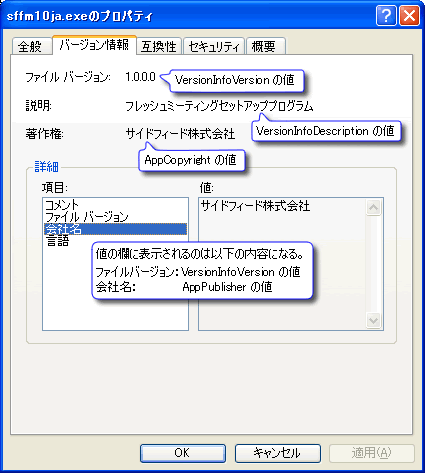 |
投稿者 yamadas : 2006年08月18日 22:30 固定リンク
インストールディレクトリ設定について
インストールディレクトリ設定については、以下の項目を設定します。| 項目名 | 記述内容 |
|---|---|
| DefaultDirName | インストールディレクトリに設定する初期値を指定します。 |
| UsePreviousAppDir | 前回インストールしている情報からインストールディレクトリ入力の初期値を設定するかを設定します。yes (初期値) にしている場合には、前回インストール情報から、インストールディレクトリの初期値を設定します。 |
| AppendDefaultDirName | インストールディレクトリ指定時に、DefaultDirName に指定してある最終要素(最下層のディレクトリ)が自動で付加するかを指定します。初期値は yes になっています。 |
| Inno Setup では、インストールディレクトリの設定初期値は、インストール情報から取得する仕様になっています。 通常、インストールディレクトリ設定初期値は以下のように決定されます。 1. インストール情報(レジストリに保存)があれば、その値を使用する 2. DefaultDirName に指定されている値を使用する Setup セクションで、Uninstallable に no を設定していない限り( 初期値はyes ) 、Inno Setup で作成されたインストーラは、インストールディレクトリを含めたインストール情報をレジストリに書き込みます。 |
|
| UsePreviousAppDir の値を no にすることで、インストールディレクトリ設定初期値が常に DefaultDirName になります。 |
|
| AppendDefaultDirName が yes (初期値) になっている場合には、以下のような動作になります。 DefaultDirName = {pf}\installdir に指定している場合 ( {pf} はプログラムファイルフォルダを指す定数です ) インストールディレクトリ設定ウィザードページ 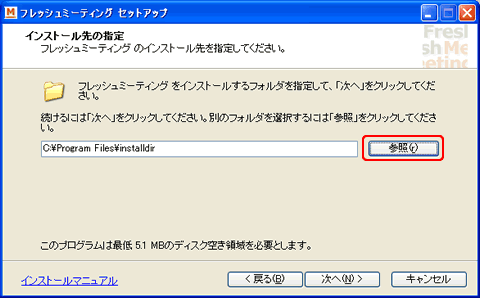 AppendDefaultDirName = yes で 「参照」を押して、ディレクトリを変更したとき 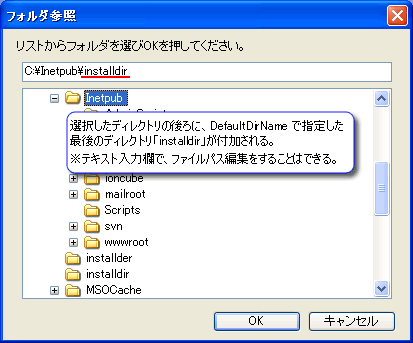 AppendDefaultDirName = no で 「参照」を押して、ディレクトリを変更したとき 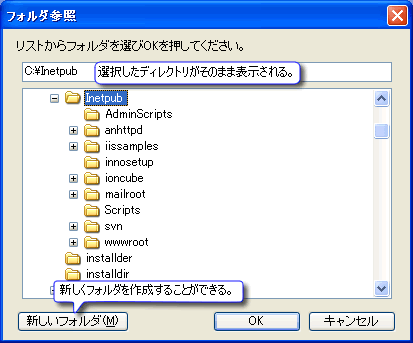 AppendDefaultDirName = no の動作をするインストーラがほとんどかと思います。 Inno Setup の場合には、初期値が yes になっているため、AppendDefaultDirName = no の指定をする方がよいかと思います。 |
|
投稿者 yamadas : 2006年08月18日 22:00 固定リンク
インストーラでの画像表示について
インストーラで表示するイメージについては、以下の設定で行います。| 項目名 | 記述内容 |
|---|---|
| SetupIconFile | インストーラの表示アイコンを ico ファイルのファイルパスで指定する。 |
| WizardImageFile | ウィザードページに表示される画像を bmpファイルパスで指定する。ここで使用する bmp ファイルの画像サイズは 164 x 314(ピクセル) にする。 |
| WizardImageStretch | WizardImageFile で指定した画像ファイルをウィザードページの大きさに合わせて拡大表示するかを指定する。初期値は yes になっているが、164 x 314 のサイズで画像を設定しても少し拡大表示されてしまうようなので、明示的に no を指定した方がよいと思われる。 |
| WizardImageBackColor | WizardImageStretch = no にしたとき、 WizardImageFile で指定した画像表示部分で画像部分ではない箇所の色を指定する。初期値は、$400000 で、RGB で色指定できる。また、いくつかの色については定義されている。 詳しくは、ヘルプ:使い方-スクリプトのセクション- [Setup] セクション-WizardImageBackColor を参照する。 |
| WizardSmallImageFile | ウィザードページの右上部分にある画像を bmpファイルパスで指定する。使用する bmpファイルの画像サイズは、55 x 58(ピクセル)にする。 |
| WizardImageFile、WizardSmallImageFile で指定する bmp画像のサンプルは、Wizard Images からダウンロードすることができます。(ページ右側にある download リンクをクリックします。) |
ファイルアイコン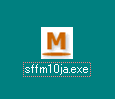 インストーラのプロパティダイアログでの表示 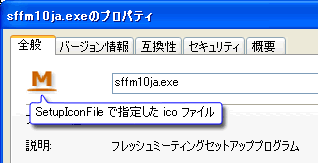 |
|
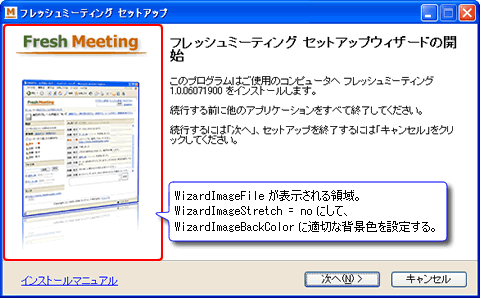 |
|
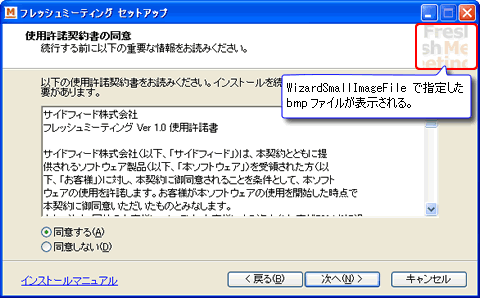
|
|
投稿者 yamadas : 2006年08月18日 21:00 固定リンク
「プログラムの追加と削除」での表示設定について
アンインストール情報の表示(「プログラムの追加と削除」でのサポート情報の表示)は、以下項目で設定します。「プログラムの追加と削除」ダイアログ
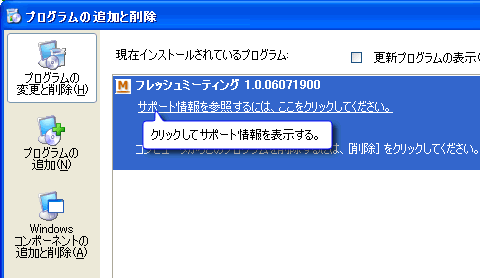
サポート情報の表示
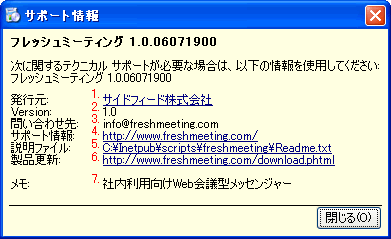
| 項目名 | 記述内容 |
|---|---|
| AppPublisher | 1. に表示される。 アプリケーション配布元の名前を設定する。 |
| AppPublisherURL | 1. のリンク先URL に設定される。アプリケーション配布元 Webサイトの URLを設定する。 |
| AppVersion | 2. に表示される。 アプリケーションのバージョン番号を設定する。 |
| AppContact | 3. に表示される。連絡先を設定する。 |
| AppSupportURL | 4. に表示される。アプリケーションについてのサポートサイトの URLを設定する。 |
| AppReadmeFile | 5. に表示される。説明ファイルのファイルパスを設定する。設定してある場合には、ファイル起動のリンクが表示される。 |
| AppUpdatesURL | 6. に表示される。アプリケーションの更新を行うサイトの URLを設定する。 |
| AppComments | 7. に表示される。インストールするアプリケーションの説明を設定する。 |
投稿者 yamadas : 2006年08月18日 19:00 固定リンク
